时间:2016-02-27 12:28 来源: 我爱IT技术网 作者:佚名
欢迎您访问我爱IT技术网,今天小编为你分享的电脑教程是office系列之word2013教程:【如何在Word2013中删除图片的背景【Word2013教程】】,下面是详细的分享!
如何在Word2013中删除图片的背景【Word2013教程】
如果你只是不想要你插入到文档中的图片的某一小部分,试问你应该怎么办呢?其实很简单,你可以删除图片的背景哦!在Word2013中是可以这么做的,不信的话你就来试试吧。
操作步骤如下:
1、用Word2013打开一篇文档,选择我们需要删除背景的图片,此时文档会自动切换到“图片工具->格式”选项卡,我们单击“调整”组中的“删除背景”按钮。
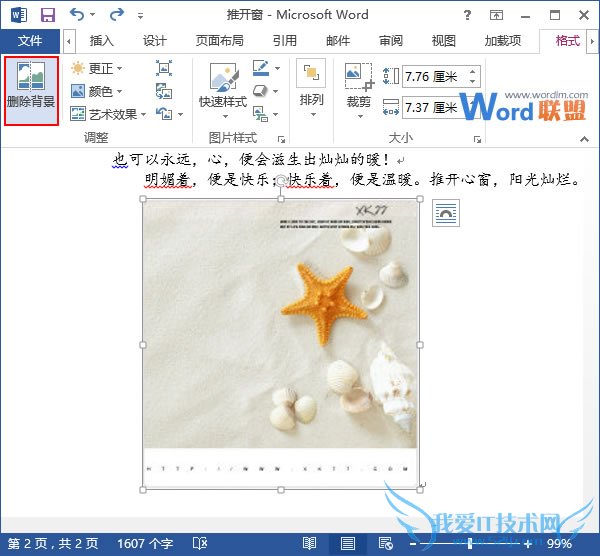
2、此时文档会自动切换到“图片工具->背景消除”选项卡,并且图片内出现了可见的白色控点,我们用鼠标拖放的方式调整所选的区域,注意所选区域是要保留背景的。
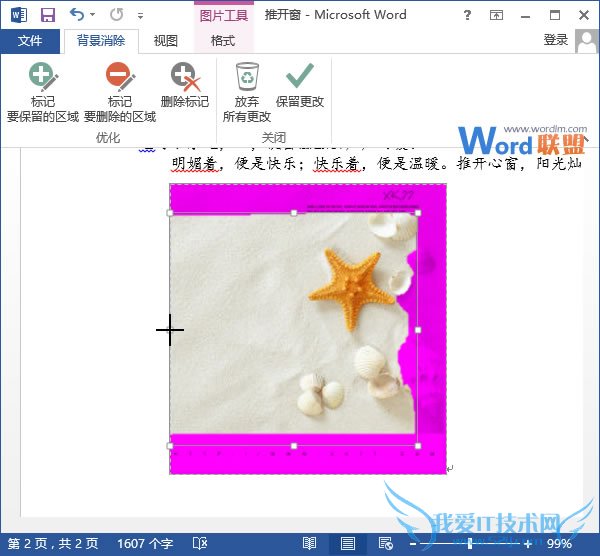
3、选好我们保留背景的图片区域后,单击“关闭”组中的“保留更改”按钮。
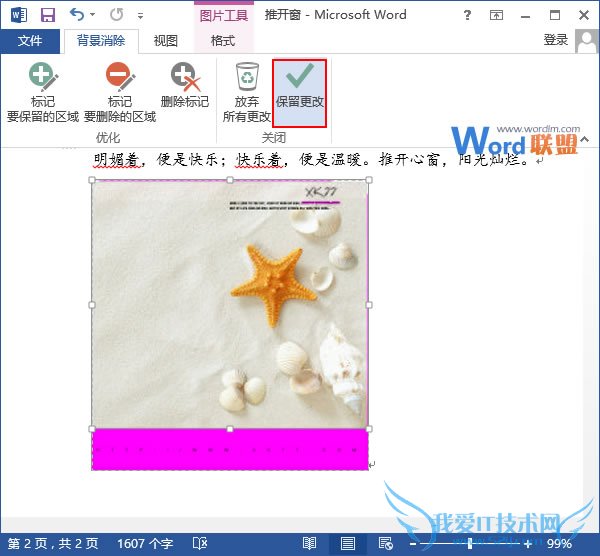
4、我们图片的背景已经删除完成了,效果如下:
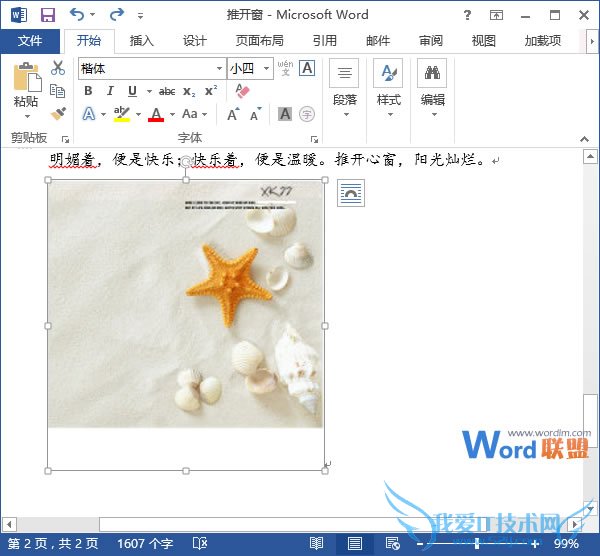
注意:我们这里所说的删除图片的背景与图片处理软件中裁剪工具的功能是不同的,它并没有修改图片的大小。
以上就是关于如何在Word2013中删除图片的背景【Word2013教程】的word2013教程分享,更多电脑教程请移步到>>电脑教程频道。
- 评论列表(网友评论仅供网友表达个人看法,并不表明本站同意其观点或证实其描述)
-
